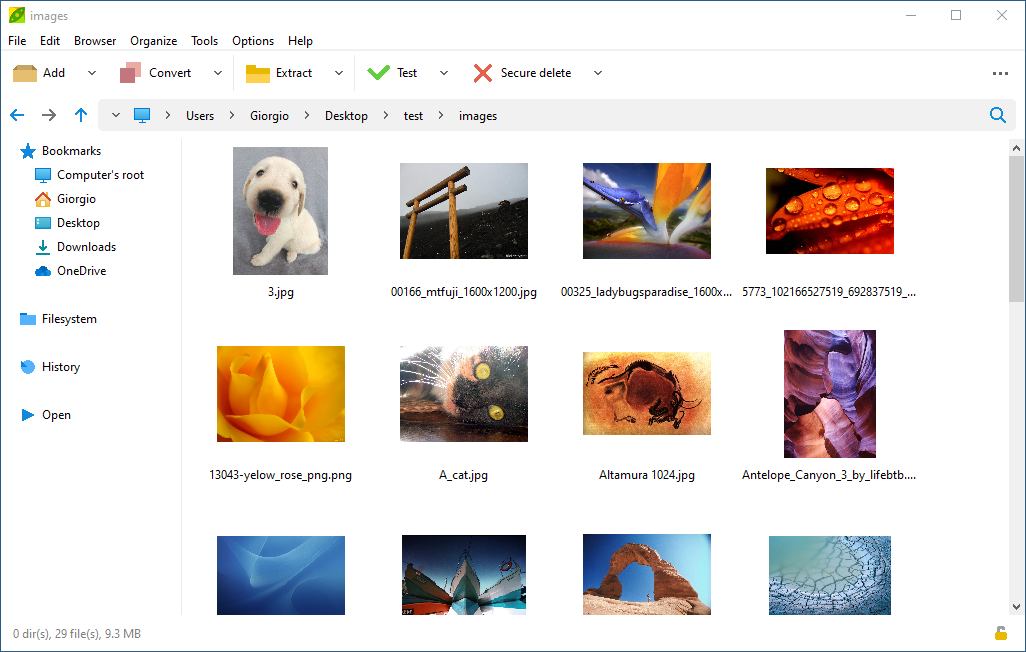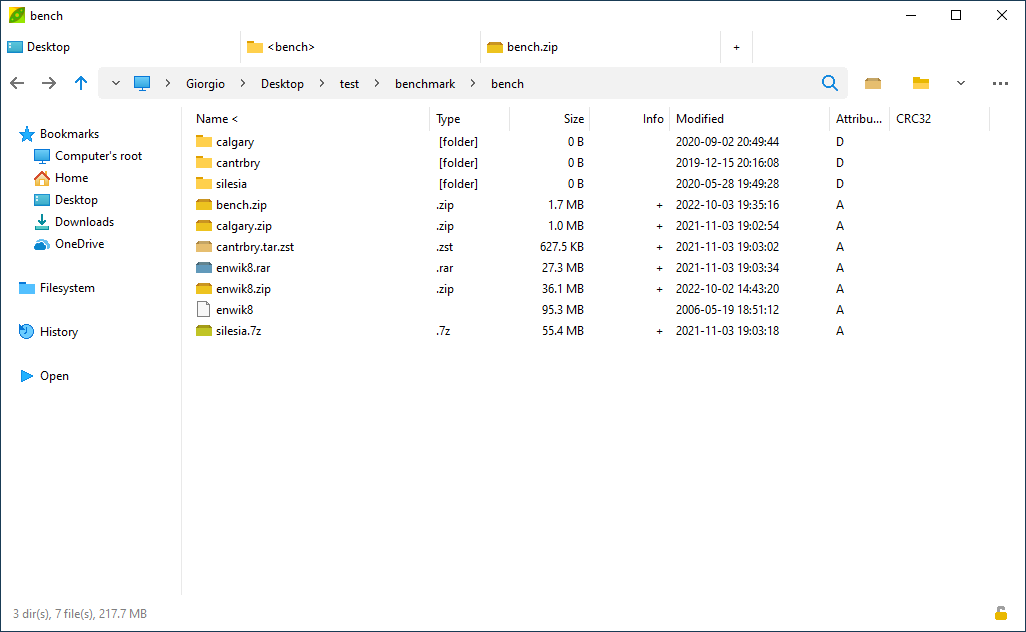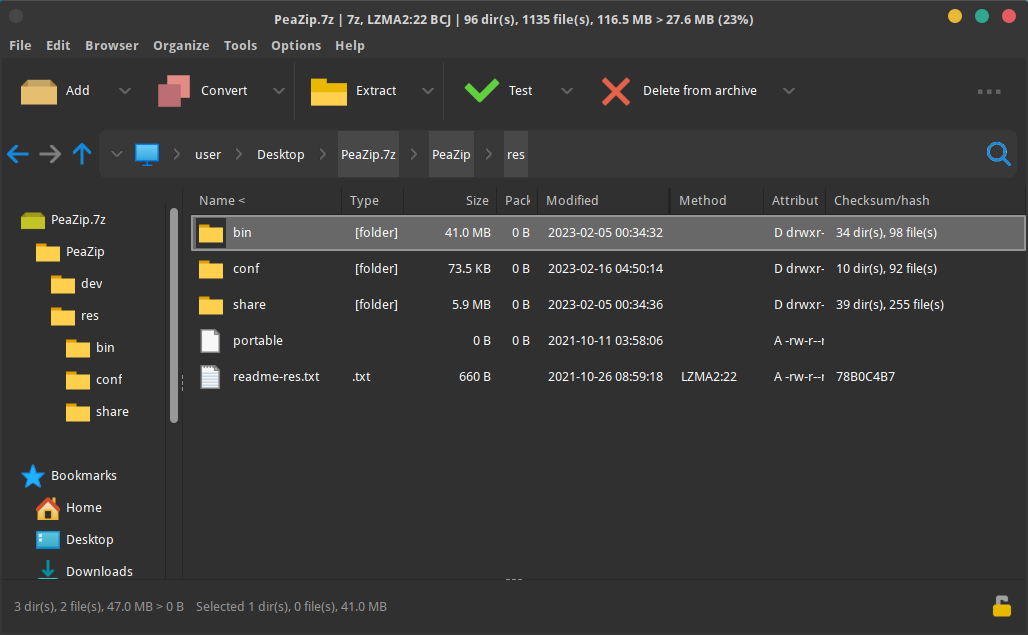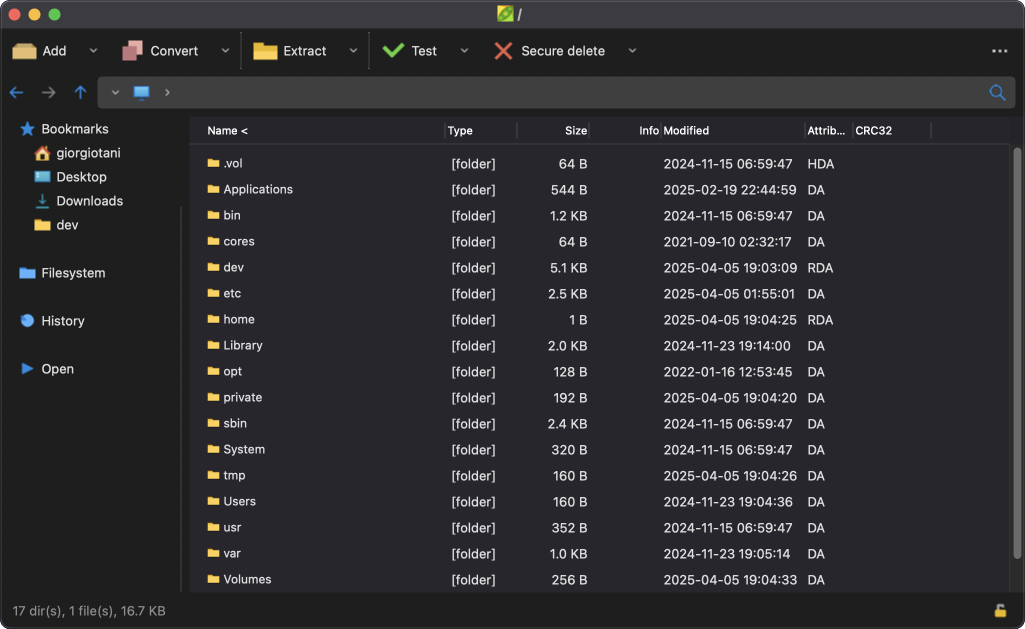PeaZip — мой опыт с бесплатным архиватором
Всем привет! Сегодня расскажу о PeaZip — альтернативном архиваторе для Windows, который мне недавно довелось протестировать. Если вам когда-то приходилось сталкиваться с архивами в формате 7Z, TAR или старым-добрым RAR, то, возможно, уже искали замену платному WinRAR или не всегда удобному встроенному архиватору Windows. Вот тут PeaZip меня реально удивил.
Почему я попробовал PeaZip
Честно говоря, меня всегда раздражало, что стандартный архиватор Windows умеет только ZIP, да и то с оговорками. Работаешь, например, с большим количеством бэкапов или с архивами, которые присылают коллеги — оказывается, что что-то нельзя быстро открыть или запаролить. И вот появляется PeaZip — бесплатная, с открытым исходным кодом альтернатива, которую хвалят в интернете.
Первая встреча: интерфейс и ощущение
После установки запускаю PeaZip — встречает окно, очень напоминающее привычный проводник Windows. Это плюс: не приходится “перестраиваться”, все выглядит знакомо и просто. Слева — список папок, справа — содержимое выбранного архива или обычной папки. В верхней части — ленточное меню (как у Office или последних версий Проводника), чуть ниже — большие иконки для основных действий: создание, извлечение, тестирование, удаление архивов.
Никаких сложных настроек в лоб, наглядно видно, что делать дальше. По моему опыту, такой подход снижает входной порог для новичков, которые раньше только ZIP файлы разархивировали.
Как работает — с примерами
Поддержка форматов
PeaZip работает буквально со всеми известными форматами: 7Z, RAR (только распаковка), ZIP, TAR, PEA, ISO, и ещё с десятком двойных комбинаций вроде TAR.GZ. Архивы можно создавать, извлекать, тестировать на повреждение. Даже с экзотикой вроде ARC и LZH у меня не возникло проблем.
Интересный момент: через контекстное меню Windows можно быстро добавить файлы в архив или извлечь их прямо из Проводника. Не надо отдельно открывать программу для каждого действия — экономит время.
Шифрование и безопасность
PeaZip поддерживает шифрование архивов с помощью современных алгоритмов (например, AES-256 для 7Z и ZIP). Если нужно отправить конфиденциальные документы — ставите пароль, и всё.
Кстати, файлы можно сразу проверить встроенным Windows Defender — интеграция с системой на хорошем уровне.
Настройки и расширенные возможности
Для “продвинутых” пользователей: можно выбирать уровень сжатия от Fast до Ultra (в некоторых случаях Extreme). Я попробовал сжать несколько больших папок с фото — существенная экономия места при Extreme, но и времени уходит больше.
Если нужно часто сохранять архивы в определённую папку, есть функция запоминания путей. Реальная мелочь, но полезная в каждодневной работе.
Ещё заметил интересную фишку — поиск по имени внутри архива с поддержкой разных поисковых движков. Например, если архив внезапно оказывается чересчур большим, не обязательно его полностью распаковывать.
Как выглядит на фоне конкурентов?
WinRAR — классика, но платный. 7-Zip — тоже бесплатный и мощный, но, честно сказать, интерфейс там куда “аустернее” и местами странный по современным меркам.
PeaZip как раз выигрывает на визуале и простоте, мало чем уступая по функциональности. Плюс — проект активно развивается (последняя версия — с официального сайта, всегда можно скачать бесплатно, никаких подписок).
Есть поддержка кастомизации: темы, цвета, шрифты. Иногда это важнее, чем кажется — приятно работать с программой, которую можно настроить “под себя”.
Личный опыт и советы
Я уже пересадил на PeaZip несколько коллег, которые работали с 7-Zip и WinRAR. За несколько недель больших нареканий не было. Пару раз возникла небольшая путаница с ассоциацией форматов в Windows — но это лечится через настройки самой программы, ничего страшного.
Мой совет: если вы открываете не только ZIP, а часто сталкиваетесь с каталогами проектов, бэкапами, архивами из интернета — попробуйте PeaZip. Лишним в арсенале точно не будет.
Резюме
- Плюсы: бесплатный, понятный интерфейс, поддержка практически всех форматов, шифрование, интеграция с Windows, активная разработка.
- Минусы: нет собственного движка для создания RAR-архивов (но открывать можно), иногда встречаются мелкие баги с ассоциациями.
Официальный сайт — peazip.github.io. Лично для меня PeaZip — отличный вариант для домашнего и офисного использования, особенно если вам не хочется платить за WinRAR и хочется ухоженного интерфейса с гибкими настройками.
Если остались вопросы — смело пишите или ищите русскоязычные обзоры, их довольно много.
Скачать с официальной страницы PeaZipПохожие программы
| Категория | Архиваторы |
| Разработчик | Giorgio Tani |
| Размер | 8.4 MB |
| Лицензия | LGPLv3 |
| ОС |
|
| Нейросеть подберет аналоги PeaZip | |